背景
在macos系统下,如果在docker内部署多个容器,每个容器使用不同的网段,如使用172.17.x.x / 10.x.x.x 网段,则需要解决从宿主机到各个容器的网络通信。
如果是使用其他Linux系统的用户则不用担心这个问题,Linux系统会自动帮我们处理好ip之间的互通(宿主机和各个容器之间)。而Mac想要直接访问容器的ip,则需要曲线救国,通过搭建一个vpn服务,然后通过vpn再去和容器的网段互联。
经过尝试openvpn成为了最佳的解决方案。
其中网络连通的原理,如下图所示,openvpn作为一个转接的桥梁。
该容器(openvpn)在Docker For Mac容器和主机Mac本身之间创建VPN网络, 通过挂载多块虚拟网卡打通各个子网间的路由。
使用到的工具:
- Docker Desktop
- docker镜像为 https://github.com/kylemanna/docker-openvpn
- Tunnelblick
执行步骤:
- 初始化一个ovpn数据Volume,用以保存配置文件和凭证。
export OVPN_DATA="ovpn-data-example" docker volume create --name $OVPN_DATA - 创建所需要的vpn环境配置文件
docker run -v $OVPN_DATA:/etc/openvpn --rm kylemanna/openvpn \ ovpn_genconfig -u udp://localhost \ -p 'route 172.31.1.0 255.255.255.0' # 注意将需要互通的docker环境下的网段都追加到上述命令中 - 创建vpn 链接所需的密钥
docker run -v $OVPN_DATA:/etc/openvpn --rm -it kylemanna/openvpn ovpn_initpki - 运行vpn server
docker run -v $OVPN_DATA:/etc/openvpn --name openvpn_bridge -d -p 1194:1194/udp --cap-add=NET_ADMIN kylemanna/openvpn # openvpn_bridge 为容器名称,可以换掉 - 创建一个不含秘钥的客户端凭证
docker run -v $OVPN_DATA:/etc/openvpn --rm -it kylemanna/openvpn easyrsa build-client-full CLIENTNAME nopass # CLIENTNAME 请更改 - 使用上述证书生成客户端配置。
docker run -v $OVPN_DATA:/etc/openvpn --rm kylemanna/openvpn ovpn_getclient CLIENTNAME > CLIENTNAME.ovpn -
上面这一步生成的 CLIENTNAME.ovpn 配置需要在Tunnelblink里面使用。Tunnelblink是一款开源免费的针对MacOS的OpenVPN图形化客户端,可以非常方便地使用openvpn配置来连接网络服务。
下载并安装后Tunnelblink(下载dmg包-双击安装-选择 已有网络配置),运行它,然后再到终端执行如下命令来添加网络配置:
open ./CLIENTNAME.ovpn - 将vpn容器挂载到所需要互通的网段上
# 在host终端执行 docker network list docker network connect NETWORKNAME openvpn_bridge # 注意 NETWORKNAME 为 docker network list 列出的网络组name - 更改防火墙设置
- 进入Docker环境
docker run -it --rm --privileged --pid=host justincormack/nsenter1 cd /var/lib/docker/volumes/$OVPN_DATA/_data/ - 追加nat信息
echo 'iptables -t nat -A POSTROUTING -d 172.31.1.0/24 -o eth1 -j SNAT --to-source 172.31.1.2' >> ovpn_env.sh # 注: 其他网段如是
- 进入Docker环境
如此这番操作,就可以直接通过宿主机去访问docker容器实例的ip了,使用ping命令也能ping通。
注意:
-
开启Tunnelblink的dockerForMac后可能导致您的有些网页无法打开,本人环境下实测关闭Tunnelblink的DNS功能即可。
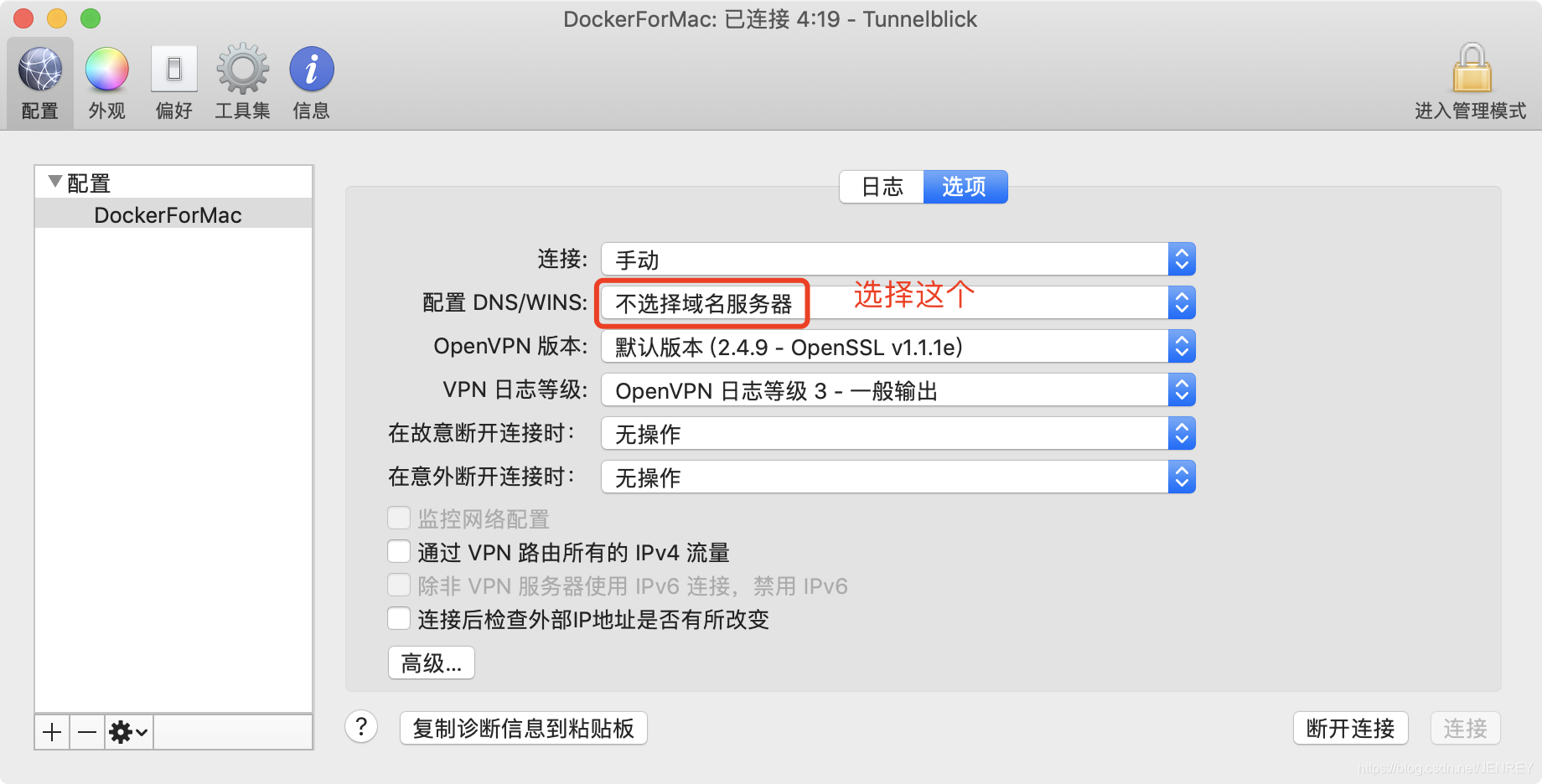
PREVIOUS工程金句